Fatiamento para Impressoras 3D na Nuvem
O fatiamento é uma etapa crucial no processo de impressão 3D. Ele transforma o modelo 3D em instruções compreensíveis para a impressora, definindo como cada camada será impressa. Neste artigo, vamos explorar como realizar o fatiamento de arquivos 3D usando a plataforma Creality Cloud. Também abordaremos outras plataformas como Polar 3D, 3DPrinterOS, Cloud 3D Print e AstroPrint.
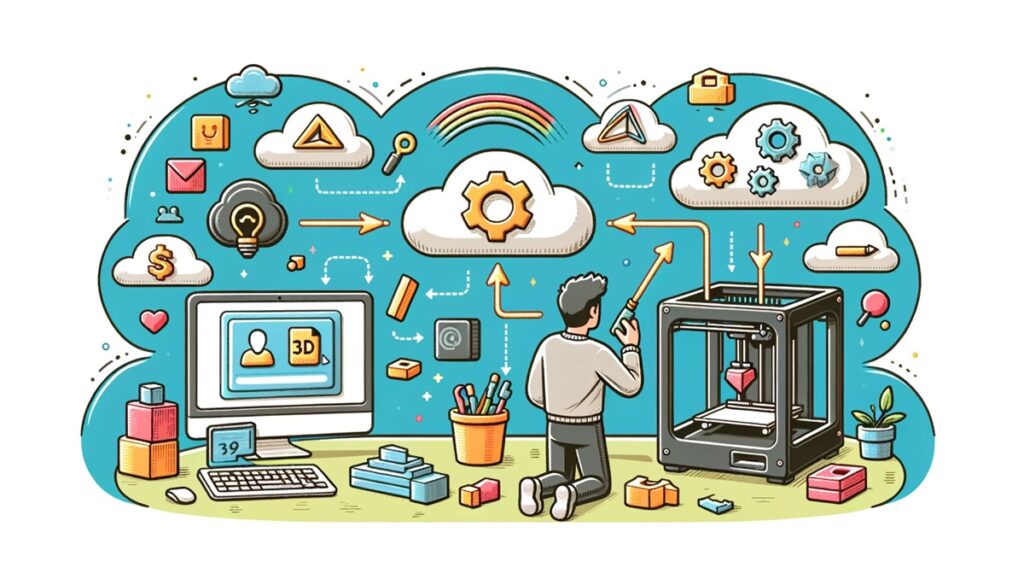
A Importância das Plataformas de Fatiamento em Nuvem
Fatiar arquivos 3D pode ser um processo extremamente custoso em termos de recursos de hardware. Nem todos têm acesso a computadores potentes capazes de realizar fatiamentos complexos de forma eficiente. Além disso, o tempo necessário para fatiar modelos grandes pode ser longo, e falhas no processo são frustrantes e comuns quando se usa hardware insuficiente. As plataformas de fatiamento em nuvem, como a Creality Cloud, oferecem uma solução prática para esses problemas, proporcionando fatiamento rápido e eficiente sem a necessidade de um computador de alto desempenho.
Configurações Básicas Antes do Fatiamento
Antes de iniciar o fatiamento, é importante ajustar duas partes das configurações de impressão: as configurações básicas para sua impressora e filamento, e as configurações dos parâmetros de impressão. Vamos detalhar esses ajustes.
- Configurações Básicas:
- Abrir o Aplicativo Creality Cloud: Selecione um arquivo de modelo da biblioteca de modelos 3D.
- Selecionar Impressora: Escolha a impressora 3D que deseja usar na lista. Se não encontrar, você pode adicioná-la manualmente.
- Escolher o Filamento: Selecione o tipo de filamento (PLA, ABS, etc.) ou adicione suas preferências.
- Ajustar Tamanho do Arquivo: Defina o tamanho do modelo ajustando os números ou escalando por porcentagem. É possível manter a proporção 1:1 ou ajustar individualmente os eixos X, Y e Z.
- Rotação do Modelo: Ajuste o ângulo do modelo nas direções X, Y e Z conforme necessário.
Configurações de Parâmetros de Impressão
Agora que as configurações básicas estão definidas, é hora de ajustar os parâmetros de impressão para garantir a melhor qualidade possível.
- Configurações de Qualidade:
- Altura da Camada: Camadas mais finas oferecem maior precisão, mas aumentam o tempo de impressão.
- Largura da Linha: Define a largura de uma linha impressa, geralmente próxima ao tamanho do bico.
- Configurações de Preenchimento:
- Padrões de Preenchimento: Diferentes padrões podem afetar a estrutura interna do objeto.
- Densidade do Preenchimento: Variando de 0% (oco) a 100% (sólido), maior densidade resulta em objetos mais fortes, mas aumenta o tempo de impressão.
- Configurações de Suporte:
- Adicionar Suportes: Necessário para partes do modelo que sobressaem. Pode ser configurado para “em todos os lugares” ou “tocando a placa de construção”.
- Ângulo de Suporte: Define o ângulo mínimo para adicionar suportes.
- Configurações de Aderência da Placa:
- Tipos de Aderência: Inclui skirt, brim e raft, ou pode ser desativado.
- Configurações de Velocidade:
- Velocidade de Impressão: Define a rapidez com que a cabeça de impressão se move.
- Velocidade da Camada Inicial: Normalmente mais lenta para garantir boa adesão à placa de construção.
- Velocidade de Deslocamento: A velocidade de movimento da cabeça de impressão quando não está extrudando.
- Configurações de Retração:
- Distância e Velocidade de Retração: Determina a quantidade de filamento retraído para reduzir a formação de fios.
- Temperatura da Impressora:
- Temperatura do Bico: Ajustada conforme as recomendações do fabricante do filamento.
- Temperatura da Placa de Construção: Ajuda a prevenir deformações durante a impressão.
- Modo Vaso:
- Impressão Contínua: Permite imprimir a borda externa do modelo em uma única extrusão contínua, ideal para formas específicas.
Salvando e Executando a Impressão
Depois de ajustar todas as configurações, você pode pré-visualizar os parâmetros configurados e salvá-los como um perfil para futuras impressões. Com tudo pronto, é só fatiar o modelo e iniciar a impressão.
Outras Plataformas de Fatiamento em Nuvem
Além da Creality Cloud, outras plataformas oferecem soluções de fatiamento em nuvem, proporcionando alternativas diversas e com funcionalidades distintas:
- Polar 3D: Polar3D
- 3DPrinterOS: 3DPrinterOS
- Cloud 3D Print: Cloud3DPrint
- AstroPrint: AstroPrint
Cada uma dessas plataformas possui suas características únicas, podendo atender diferentes necessidades e preferências dos usuários.
Vantagens do Fatiamento em Nuvem
As plataformas de fatiamento em nuvem oferecem várias vantagens, especialmente para usuários que não possuem hardware potente:
- Redução do Tempo de Processamento: Computadores comuns podem demorar horas para fatiar arquivos grandes, enquanto servidores em nuvem fazem isso de forma muito mais rápida.
- Economia de Recursos: Não é necessário investir em computadores caros e de alto desempenho.
- Menos Falhas: O fatiamento em nuvem é mais estável e menos propenso a falhas, reduzindo a frustração dos usuários.
Conclusão
O fatiamento é um passo essencial no processo de impressão 3D, determinando a qualidade final do objeto impresso. Usando a Creality Cloud e outras plataformas mencionadas, é possível realizar esse processo de maneira eficiente e personalizada, garantindo resultados de alta qualidade e aproveitando todos os benefícios do fatiamento em nuvem.
Espero que este guia tenha sido útil. Boas impressões e até a próxima!


Ótima explicação só gratidão